Word怎麼添加批註
在日常文檔編輯中,批註是協作和修改的重要工具。無論是團隊協作還是個人修訂,掌握Word添加批註的方法都能提高工作效率。以下是詳細的操作步驟和注意事項。
一、Word添加批註的基本步驟
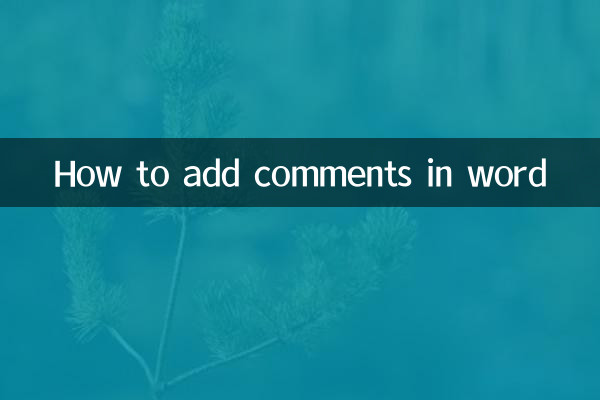
| 步驟 | 操作說明 |
|---|---|
| 1. 選中文本 | 在文檔中選中需要添加批註的文字或段落。 |
| 2. 點擊“批註”按鈕 | 在菜單欄選擇“審閱”>“新建批註”(或右鍵選擇“添加批註”)。 |
| 3. 輸入批註內容 | 在右側彈出的批註框中輸入說明文字。 |
| 4. 保存文檔 | 批註會自動保存,關閉文檔前確認保存更改。 |
二、批註的常見用途
| 場景 | 示例 |
|---|---|
| 團隊協作 | 多人修改文檔時,通過批註提出建議或疑問。 |
| 個人修訂 | 記錄待完善的內容或靈感。 |
| 教學反饋 | 教師對學生作業的點評。 |
三、進階操作技巧
1.回复批註:點擊批註框中的“回复”按鈕,可對已有批註進行討論。
2.刪除批註:右鍵批註選擇“刪除”或使用“審閱”選項卡中的“刪除”功能。
3.修改批註作者名:通過“文件” >“選項” >“常規”修改用戶名。
四、注意事項
| 問題 | 解決方法 |
|---|---|
| 批註顯示不全 | 檢查文檔是否處於“最終顯示標記”模式(審閱 >顯示標記)。 |
| 打印時隱藏批註 | 在打印設置中選擇“無標記”。 |
| 批註格式混亂 | 避免直接修改批註框代碼,使用默認功能操作。 |
五、全網近10天熱門話題關聯
近期與辦公軟件相關的熱門討論包括:
-AI輔助寫作工具的興起對傳統批註功能的影響
- 微軟365新增的“協作批註”功能
- 如何通過批註實現無障礙文檔編輯
掌握Word批註功能,不僅能提昇文檔處理的專業性,還能適應數字化協作的趨勢。建議用戶根據實際需求靈活運用上述方法,並關注辦公軟件的更新動態。

查看詳情
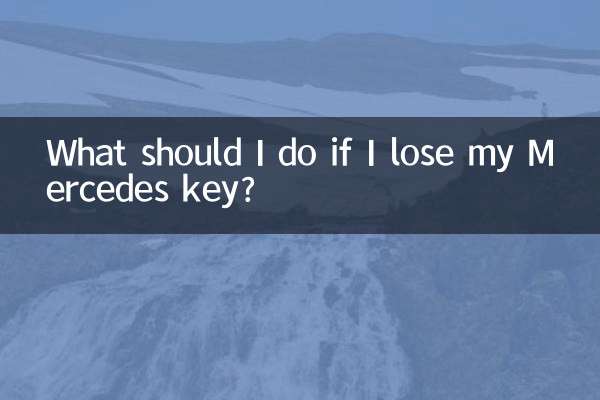
查看詳情